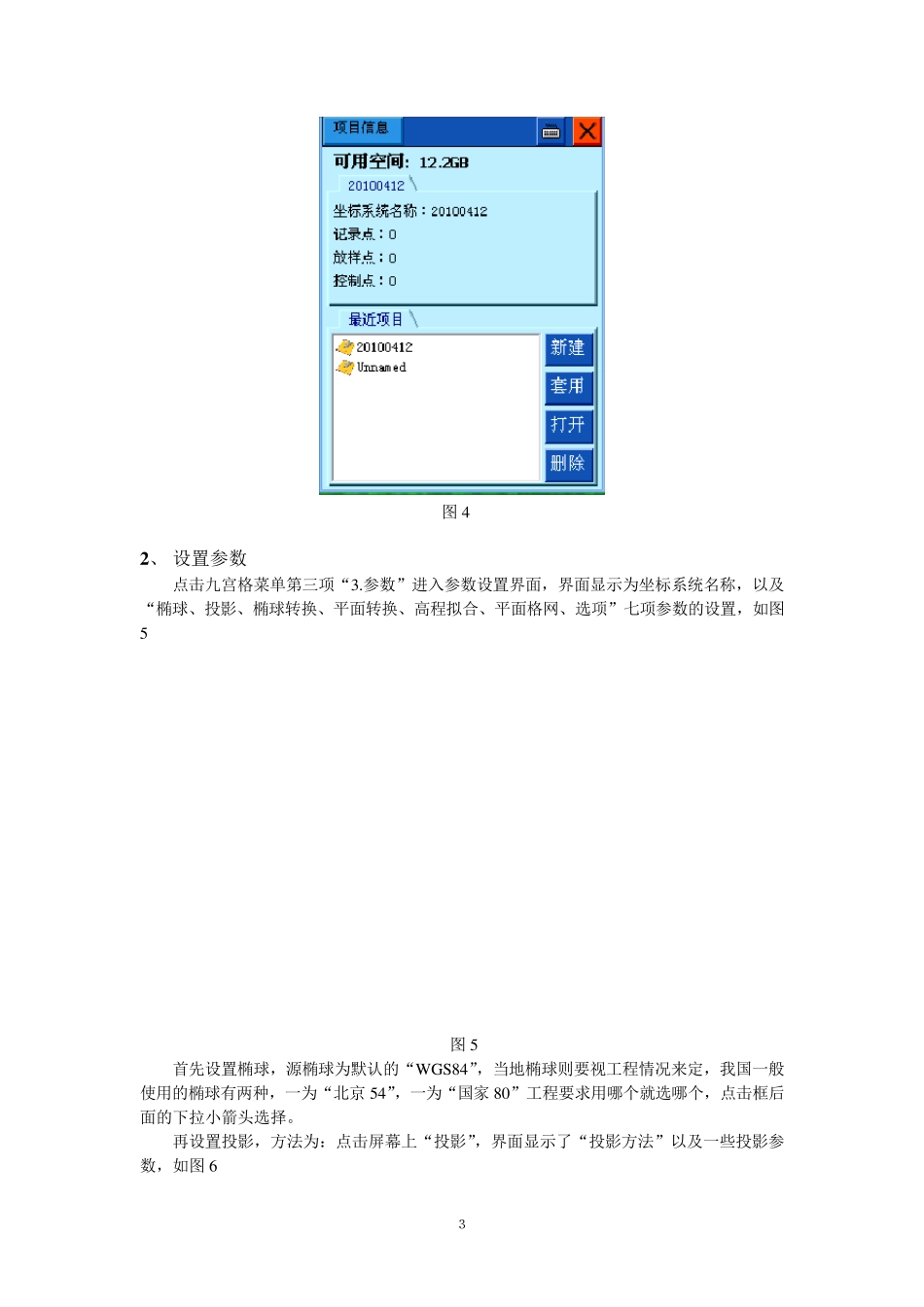1 中海达Hi-RTK 简易操作流程 中海达RTK 系列产品以其简单易懂、人性化的操作赢得客户好评,下面以GIS+手簿HI-RTK2.5 道路版本为例,简要说明其操作流程。 一、 软件界面 HI-RTK 为九宫格菜单,每个菜单都对应一个大功能,界面简洁直观,容易上手,如图1 图1 其中1、2、3、5 项为重点使用项目,基本涵盖了碎部测量和各种放样功能,2.5 版本增加了向导功能,该功能可以引导新手从新建项目开始到测量进行设置,由于其他版本并没有此项功能,因此本文重点说明如何用1、2、3、5 项菜单完成一次测量工作的流程。 二、 使用流程 1、 新建项目 点击“项目”图标,进入项目设置界面,如图2 2 图2 点击“新建”图标,进入输入界面,如图3 图3 2 .5 版本默认了将当天日期作为新建项目名称,如果不想用,也可以自己输入要用的名称,界面上的“向上箭头”为大小写切换,“1 2 3 ”为数字字母切换,输入完毕后点击“√”,新建项目成功,点击“×”,返回九宫格菜单。如图4 3 图4 2 、 设置参数 点击九宫格菜单第三项“3.参数”进入参数设置界面,界面显示为坐标系统名称,以及“椭球、投影、椭球转换、平面转换、高程拟合、平面格网、选项”七项参数的设置,如图5 图5 首先设置椭球,源椭球为默认的“W GS84”,当地椭球则要视工程情况来定,我国一般使用的椭球有两种,一为“北京 54”,一为“国家 80”工程要求用哪个就选哪个,点击框后面的下拉小箭头选择。 再设置投影,方法为:点击屏幕上“投影”,界面显示了“投影方法”以及一些投影参数,如图6 4 图6 工程一般常用高斯投影,高斯投影又分六度带、三度带、一点五度带等,选什么要视工程情况而定,工程需要三度带就选三度带,需要注意的是如果工程需要一点五度带则要选择“高斯自定义”,选择方法也是点击显示框右边的下拉小箭头选择,选择好投影方法后,我们要修改的是“中央子午线”,修改方法是双击中央子午线的值,再点击右上角“×”旁边的虚拟键盘按钮,调出小键盘修改,注意修改后格式一定要和以前一样为×××:××:××.×××××E 如图7 图7 5 注*高斯投影分带方式及中央子午线判断 图8 、9 图8 图9 设置好投影参数后,将椭球转换、平面转换、高程拟合全设为无,如图1 0 、1 1 、1 2 6 图1 0 图1 1 7 图12 设置方法都是点击“转换模型”框右边的下拉小箭头进行选择,选择完后,点击界面“保存”按钮,再点击弹出...